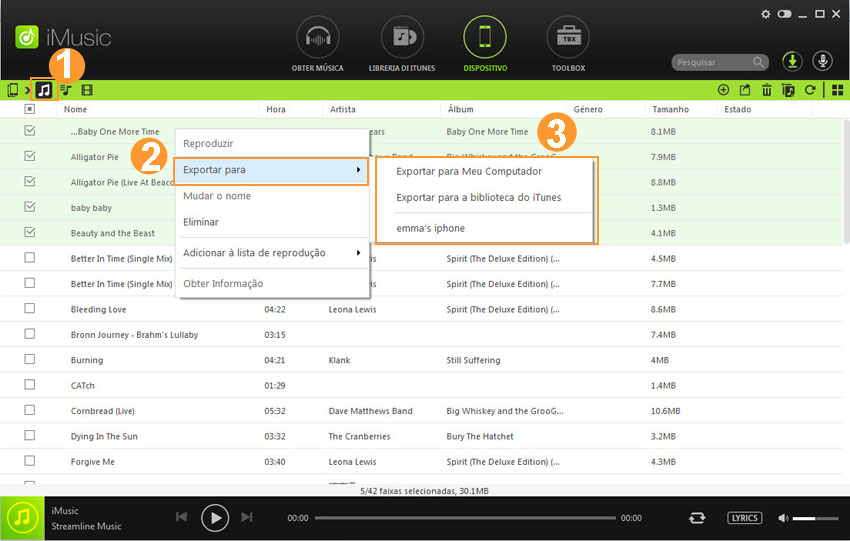Se mudar de um telefone Android para um iPhone, ou tem um iPod ou iPad, pode querer transferir músicas de telefones Android para iPhone, iPod ou iPad. É com grande satisafação que lhe dizemos que o iMusic permite concluir o processo sem problemas.
Passo 1. Instale o iMusic no seu computador e execute-o. Depois disso conecte o telefone Android ao computador através de um cabo USB. Ao mesmo tempo, use outro cabo USB para conectar o seu iPhone, iPod ou iPad com o computador também. Ambos os dispositivos conectados irão aparecer sob o menu “DISPOSITIVO”.
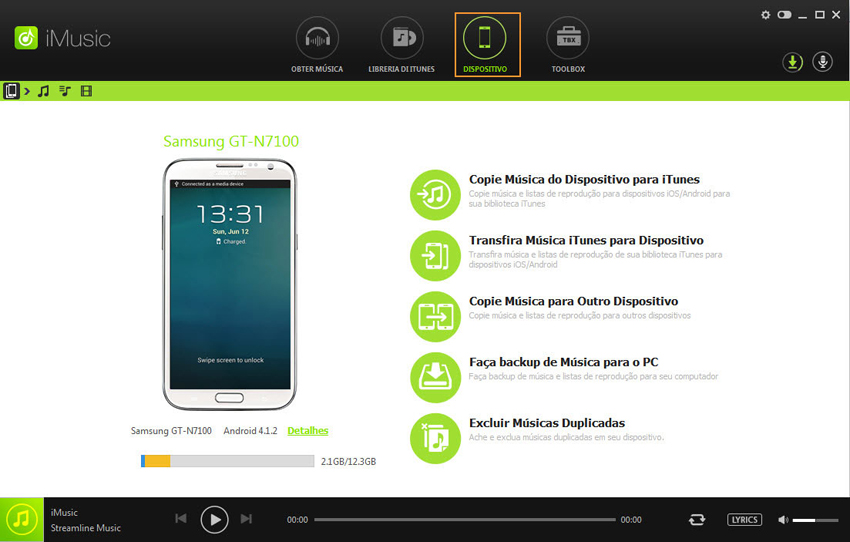
Se o telefone Android não aparecer na janela do iMusic, tem que ativar a opção "USB Debugging” em “Configurações” no telefone Android.
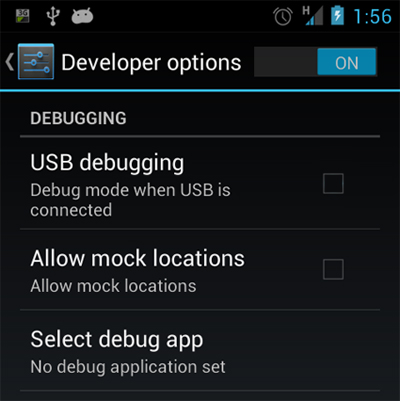
Se o dispositivo Apple que conectou não aparecer também, deve selecionar "Confiar no computador" para permitir ao software reconhecer o seu dispositivo.
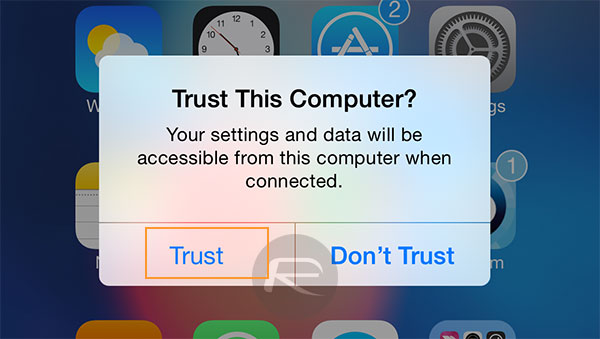
Passo 2. Clique em “DISPOSITIVO”. Será exibido por defeito um dispositivo na janela. No lado esquerdo da janela, deve clicar no ícone do dispositivo para exibir o telefone Android. Depois disso, tem 2 opções para transferir música do telefone Android para o iPhone, iPod ou iPad conectado.
Opção 1. Transferir todas as músicas do Android para iPhone/Pod/iPad (Apenas funciona em PC Windows): clique no botão “Copie Música para Outro Dispositivo”> escolha o dispositivo Apple conectado. O prompt irá aparecer a informar o progresso do processo de transferência.
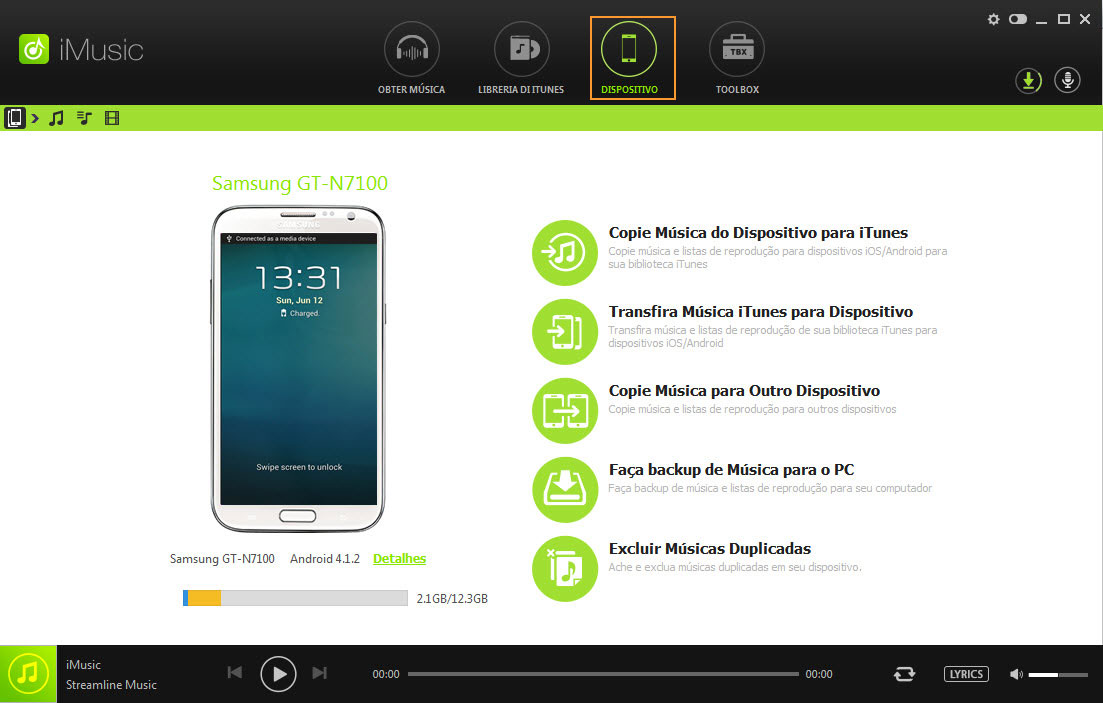
Opção 2. Transferir as músicas selecionadas do Android para iPhone/iPod/iPad: clique no ícone música seguido do ícone do dispositivo no lado esquerdo para mostrar todas as músicas no dispositivo Android. Depois disso, pode clicar no ícone exportar no lado direito> escolha o nome do seu dispositivo para transferir as músicas.
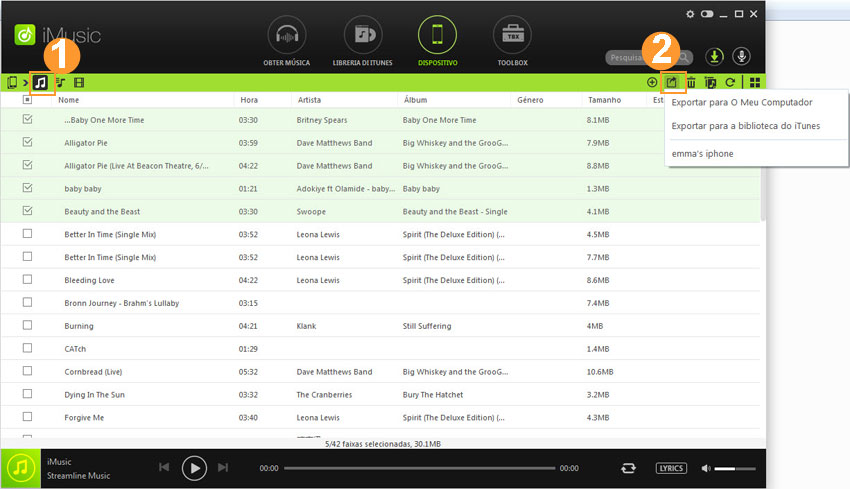
Também pode clicar com o botão direito do rato sobre a janela> escolha “Exportar to”> clique no nome do dispositivo Apple conectado